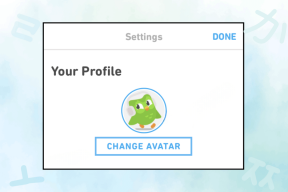Vytvorte vnorené priečinky a umiestnite do nich aplikácie v systéme iOS 7
Rôzne / / November 29, 2021

V systéme iOS 7 však existuje chyba, ktorá vám umožňuje mať priečinky v priečinkoch, čo vám zase umožňuje mať neuveriteľné množstvo aplikácií len v jednom priečinku a bez toho, aby ste si pokazili, ako si usporiadate svoje aplikácie.
Zaujímavé je, že táto chyba je prítomná už od r skoré beta verzie systému iOS 7a Apple ho ešte neodstránil, čo, dúfajme, znamená, že ho neodstráni ani v budúcnosti.
Každopádne, poďme sa naučiť, ako to urobiť.
Vytváranie vnorených priečinkov v systéme iOS 7
Krok 1: Vezmite skupinu aplikácií a odložte ich, aby ste vytvorili aspoň niekoľko priečinkov. Môžete si vybrať ľubovoľný druh aplikácie a ľubovoľný počet.

Krok 2: Vytvorte ľubovoľný počet priečinkov a pomenujte ich, ako chcete. V tomto príklade budem pracovať s dvoma priečinkami.

Krok 3: Tu je zložitá časť: Klepnite a podržte jeden z priečinkov, kým nezmení farbu na sivú. V momente, keď sa tak stane, musíte na svojom iPhone dvakrát rýchlo stlačiť tlačidlo Domov, aby ste vyvolali ponuku multitaskingu. Dôvod, prečo je táto časť zložitá, je ten, že ak dvakrát stlačíte tlačidlo Domov príliš dlho, ikony vstúpia do režimu úprav a začnú sa krútiť. To znamená, že na to máte menej ako sekundu.
Ak to urobíte správne, na domovskej obrazovke v ponuke multitaskingu uvidíte priečinok rozbalený a sivý, ako je znázornené na obrazovke nižšie.

Krok 4: Ak uspejete, ďalším krokom je opätovné vyvolanie domovskej obrazovky z ponuky multitaskingu, ako je znázornené nižšie. Potom klepnite na cieľový priečinok (priečinok, ktorý bude obsahovať druhý priečinok) a ten sa rozbalí, zatiaľ čo sivý priečinok zostane viditeľný vonku.


Krok 5: Teraz stlačte tlačidlo Domov na vašom iPhone ešte raz a sivý priečinok sa magicky umiestni do prvého. Skvelé na tom je, že neexistujú takmer žiadne obmedzenia týkajúce sa toho, čo môžete robiť so zložkami a aplikáciami v nich. Môžete z nich vyberať aplikácie, presúvať ich, meniť usporiadanie aplikácií podľa vlastného uváženia a podobne. Ešte lepšie: Na rozdiel od podobných trikov v minulosti, ak reštartujete svoj iPhone, vnorené priečinky tam zostanú.

Jediným obmedzením pre tieto priečinky je, že nemôžete umiestňovať aplikácie do vnorených priečinkov bežným spôsobom. Ale našťastie existuje aj riešenie. Pokračujte v čítaní a zistite, ako to urobiť.
Poznámka: Ak chcete umiestniť viac priečinkov do existujúcich, jednoducho zopakujte vyššie uvedený postup.



Umiestňovanie aplikácií do vnorených priečinkov v systéme iOS 7
Jednotlivé aplikácie nemôžete presúvať do vnorených priečinkov, ktoré ste práve vytvorili. Namiesto toho budete musieť s týmito aplikáciami zaobchádzať ako so samotnými priečinkami a potom zopakovať vyššie uvedený postup.
To znamená, že musíte zopakovať všetky vyššie uvedené kroky pre každú aplikáciu, ktorú chcete umiestniť do vnoreného priečinka, ako je znázornené na obrázkoch nižšie.



Jediná časť, ktorá sa líši od vyššie uvedeného procesu, je to, že pred posledným kliknutím na tlačidlo Domov musíte pamätať na otvorenie vnoreného priečinka.




Nie je to najrýchlejší spôsob, ako to dosiahnuť, ale funguje to, na čom záleží.
Nech sa páči. Povedzte ahoj tým najprehľadnejším domovské obrazovky ktoré ste kedy mali na svojom iPhone.